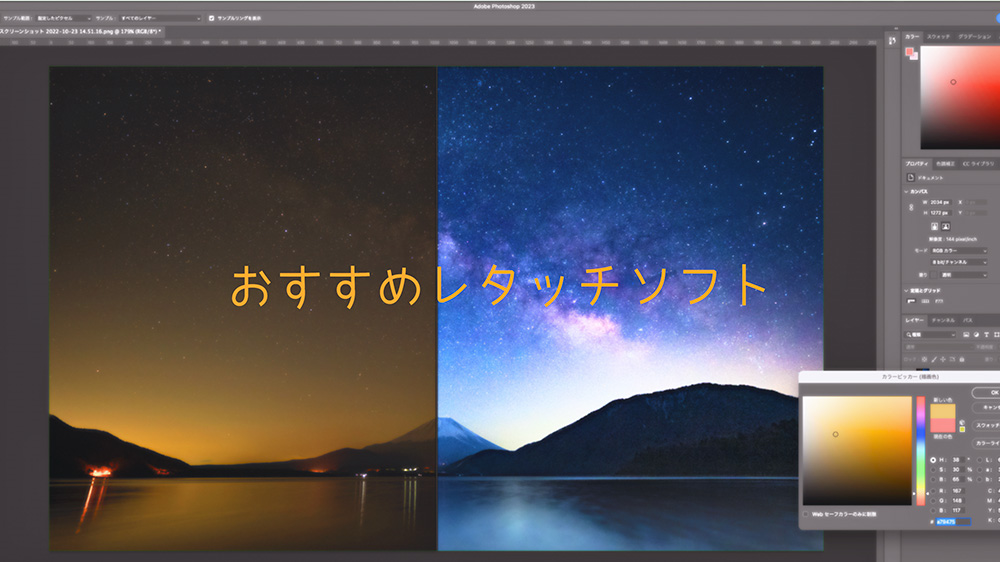【無料あり】カメラマンの私がおすすめするレタッチソフト4選
※当サイトの記事はアフィリエイト広告を利用しております。
「おすすめのレタッチソフトが知りたい」と思っている方はぜひ最後までご覧ください。
こんにちは。カメラマンのモトセ・マヒロ(@atelier_mahiro)です。
この記事では、
- レタッチソフトでできること
- スマホのレタッチアプリとの違い
- レタッチソフトの選び方
- おすすめの無料レタッチソフト
- おすすめの有料レタッチソフト
- 有料と無料どちらのレタッチソフトがおすすめか
という内容について解説します。
記事後半では、おすすめのレタッチソフトの運用方法についても解説するので、ぜひ最後までご覧ください。
※おすすめのRAW現像ソフトが知りたい方はこちらの記事で解説してます。
レタッチソフトでできること

ざっくりレタッチソフトでできることを解説します。すでにレタッチがどんなものかご存知でしたら読み飛ばしてください。
レタッチソフトでは主に次の編集ができます。
- 写真の明るさと色味の調整
- 肌や瞳などの人物補正
- 複数枚の画像合成
- 不用物の削除(ゴミ取り)
- 解像度の調整
写真の基本的な調整(明るさ・色味など)は現像ソフトでも可能ですが、より細かな編集をする際はレタッチソフトがおすすめです。
スマホのレタッチソフトとの違い

PCのレタッチソフトはスマホのレタッチアプリと比べて、より細かな編集ができます。部分的なレタッチや、滑らかなグラデーションを表現したい場合はPCでレタッチする方がおすすめです。
スマホの場合、明るさや色調整が大胆なので、過度な色味に仕上がったり、編集した部分とそうでない箇所のアンバランス差が目立つ可能性があります。
一眼デジカメで撮影した写真はデータ容量が大きいので、PCのレタッチソフトを利用した方が効率よく作業できるのもメリットです。画面も大きいので、写真全体の印象を見ながら調整できます。
レタッチソフトの選び方

レタッチソフトを選ぶときのポイントは次のとおりです。
- レタッチソフトがOSに対応しているか
- サブスクか買い切りか(レタッチソフトが有料の場合)
- 日本語対応しているレタッチソフトか
レタッチソフトがOSに対応しているか
使用するレタッチソフトがMac とWindows のどちらに対応しているか確認しましょう。自分の持っているPCと使用環境が合わない場合は、正常に動作しない可能性があります。OSのバージョンについても、自分の動作環境と合っているか確認が必要です。
レタッチソフトがサブスクか買い切りか
有料のレタッチソフトはサブスクリプション型と買い切り型の2タイプに分かれます。サブスク型は月額料金がかかる一方で、ソフトウェアアップデートが定期的に行われるので最新が使える点がメリットです。
買い切り型のレタッチソフトは一度購入すると料金はかかりませんが、アップデートされないので新機能が実装されない場合があります。購入前にメーカーがアップデート対応を定期的にしてくれるのか確認しましょう。特にOSのバージョンアップに対応されているかは注意が必要です。
日本語対応しているレタッチソフトか
レタッチや現像ソフトは海外製品もあるため、日本語対応されているかも選ぶ基準のひとつです。海外製品で日本語対応がないと、使い方が分からなくて検索するときに苦労します。なるべく多くのユーザーが使っているものや、日本語のチュートリアルがある製品にすることが選ぶコツです。
今解説した3点は事前にチェックしておきましょう。これからご紹介するレタッチソフトについては、対応有無についても記載しました。
おすすめの無料レタッチソフト

まずは無料のおすすめレタッチソフトについてご紹介します。
【無料のおすすめレタッチソフト】
無料版のレタッチソフト:PhotoDirector Essential
PhotoDirector EssentialはCyberLink社が提供している無料版の現像・レタッチソフトです。基本的なレタッチ機能に加えて、写真管理やレイヤーの編集がこのソフト1つでできます。
パソコンのソフトだけでなく、モバイルアプリ版もあります。簡単な編集であればスマホからでもできるので便利です。公式サイトにチュートリアルがあるので、初めての方でも安心して使用できます。
おすすめの有料レタッチソフト
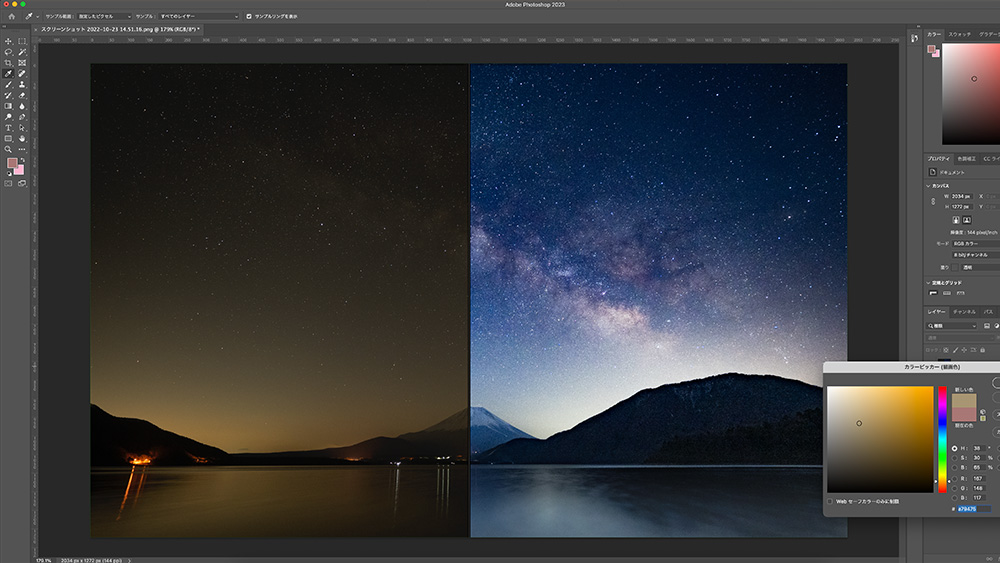
続いておすすめの有料レタッチソフトです。サブスク型と買い切り型の両方をご紹介します。
【有料のおすすめレタッチソフト】
フォトグラファー必携のレタッチソフト:Adobe Photoshop
写真のレタッチソフトで最も使われているAdobe Photoshop 。数多くの写真家・プロカメラマンが使っているレタッチソフトです。同じAdobe から提供されているAdobe Lightroom Classicと互換性が高く、RAW現像をしたあとにPhotoshop で編集するシンプルなワークフローを実現しています。
Youtubeや書籍にノウハウがたくさんあるので、初めて使う方でも編集しやすいのがメリットです。迷ったらまずはPhotoshop を使うことをおすすめします。
サブスク方式なので、合わなかったら解約も可能。無料体験期間もあるので、一度使ってみるとよいでしょう。
- 利用する場合は、公式が出してるフォトプランが安くておすすめです。現像ソフトのLightroom Classicも使えるので写真編集する人はこのプランがお得。
私も基本的に写真編集はフォトプランを利用してます。写真管理も一括でできるのでとても便利です。
AI機能が搭載されたレタッチソフト:Luminar AI
AI機能が豊富なレタッチソフトLuminar AI。通常のレタッチに合わせてAIが仕上がりのサポートをしてくれます。
自分の仕上げたいイメージに近づけるには、ある程度の慣れやスキルが必要ですが、その部分をAIがサポートしてくれるのは嬉しい機能です。難しすぎて挫折せずに楽しく編集ができるのでおすすめです。
AI技術は今後さらに発達することが予想されます。技術の進化とともにレタッチソフトもアップデートされるでしょう。新しく実装された機能をいち早く使いたい方におすすめです。
買い切りのレタッチソフト:SILKYPIX
SILKYPIXは買い切りの現像・レタッチソフトです。日本のメーカーが開発しているソフトなので、サポートを含めて日本語対応されている点も安心。基本的な機能から細部の修正までできます。現像からレタッチまで完結している点もメリットです。
今回ご紹介する中で唯一の買い切りソフトなので、サブスクでレタッチソフトを使用する予定がない方におすすめです。
プリセットが豊富なレタッチソフト:PhotoDirector
無料版のレタッチソフトで紹介したPhotoDirector Essential の有料版レタッチソフトPhotoDirector。現像からレタッチまで一括で仕上げることができる点とプリセットが豊富なので、仕上げたいイメージに近づけやすいのがメリットです。AIの機能も実装されており、初めての方でも使いやすく設計されてます。
月額500円以下のサブスク方式なので、他の有料レタッチソフトよりも安い点が魅力。使い方はチュートリアルや公式サイトの記事で見ることができるので安心です。低価格で現像とレタッチを始めたい方におすすめです。
有料と無料どちらのレタッチソフトがおすすめか

ここまで無料と有料のおすすめレタッチソフトを紹介しました。 その中で、有料と無料どちらのレタッチソフトがおすすめか気になる方もいらっしゃると思うので、それについて解説します。
どちらかというと有料のレタッチソフトがおすすめ
無料がダメではありませんが、個人的に有料レタッチソフトの方がおすすめです。理由は2つあります。
- 有料レタッチソフトの機能の方が、無料のソフトに比べて充実している
- 無料レタッチソフトはRAW現像ソフトで機能をカバーしている場合がある
有料レタッチソフトの方が機能は充実しています。編集の自由度は高いです。また、RAW現像ソフトとの互換性が良い場合が多いので、RAW現像→レタッチのワークフローがスムーズに行えます。
また、無料のレタッチソフトは有料のものに比べて機能が制限されていることが多く、有料のRAW現像ソフトで機能を補える場合があります。軽度な画像補正であれば、無料レタッチソフトを導入する必要はないかもしれません。
いきなり有料のソフトを使うことに抵抗がある方もいらっしゃると思います。初めは無料レタッチソフトで慣れてから、本格的なレタッチソフトに切り替えるのも選択肢のひとつです。RAW現像に慣れている方は、初めから有料のレタッチソフトを使った方が写真表現の幅が広がります。
【ご紹介したおすすめレタッチソフト】
ということで今回は、おすすめのレタッチソフトについてご紹介しました。レタッチができるようになると写真にさらに磨きがかかったり、さまざまな表現ができます。ぜひ、自分に合ったレタッチソフトを使ってみてください。
今回はこれで終わりです。最後までご覧いただきありがとうございました。
【よく読まれている記事】
【無料あり】カメラマンの私がおすすめするRAW現像ソフト7選